windows11怎么打开快速助手?windows11用户想要打开快速助手需要进行三个步骤,详细操作步骤如下。
双击打开开始菜单的控制面板。
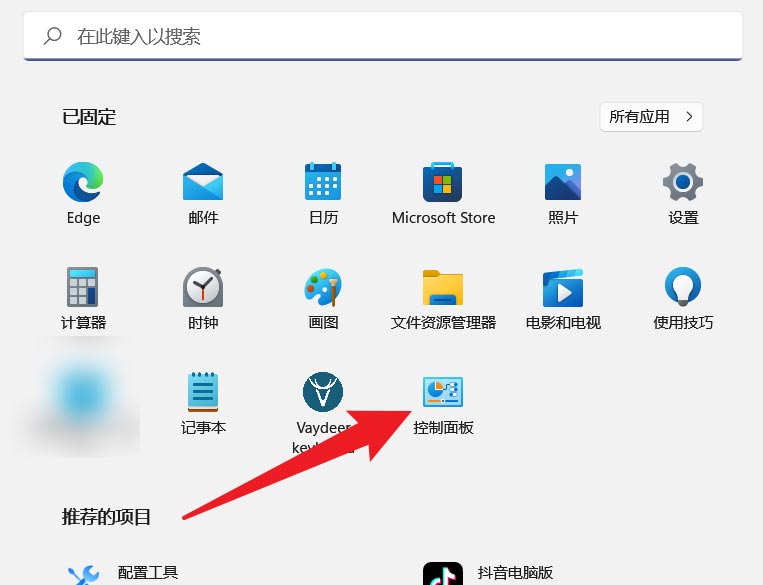
点击打开控制面板的windows工具。
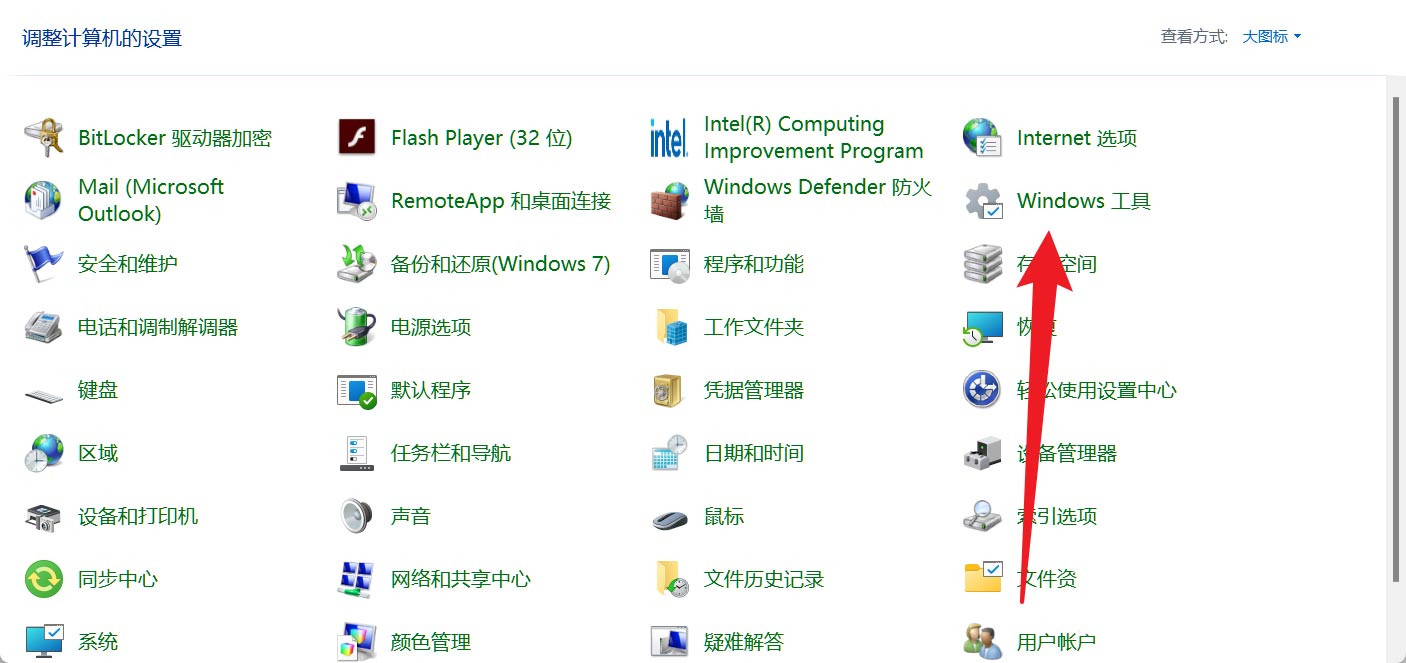
在windows工具内双击打开快速助手功能。
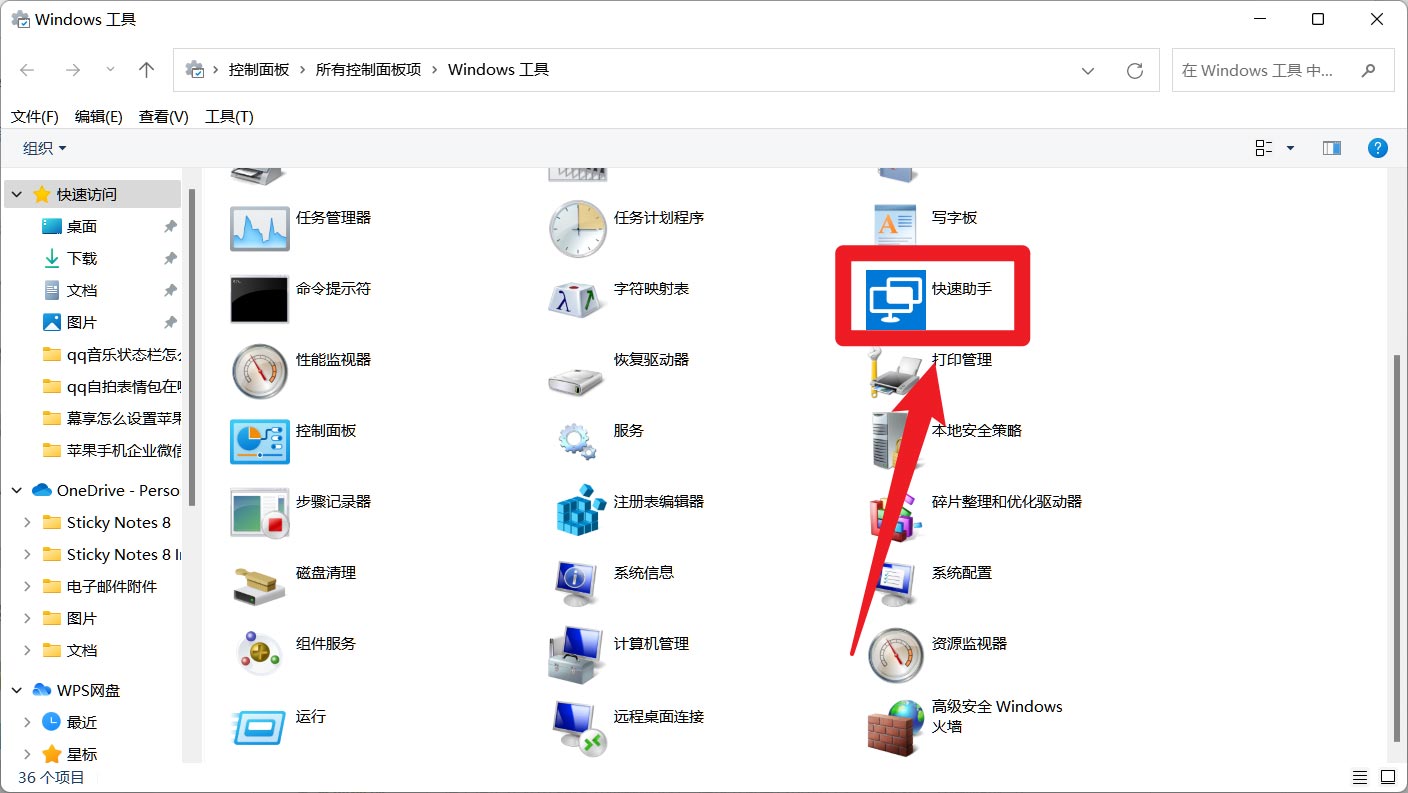
以上就是win11打开快速助手的技巧,希望大家喜欢,请继续关注代码网。
windows11怎么打开快速助手?windows11用户想要打开快速助手需要进行三个步骤,详细操作步骤如下。
双击打开开始菜单的控制面板。
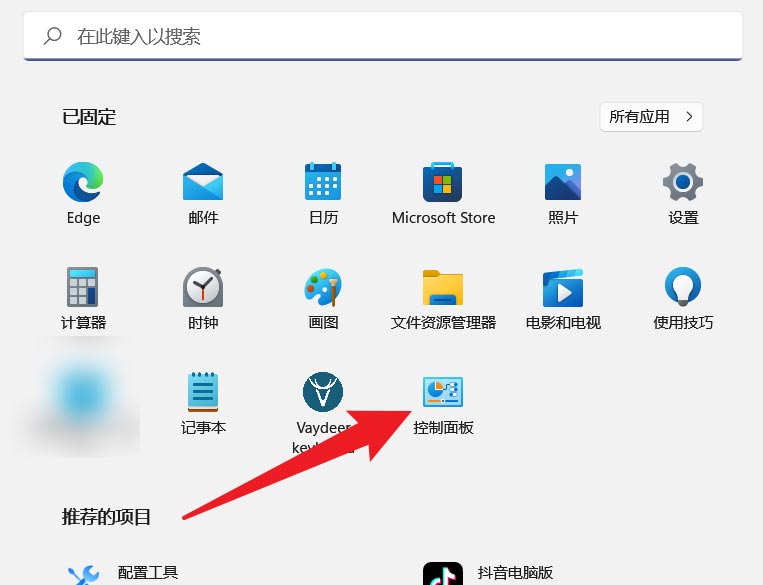
点击打开控制面板的windows工具。
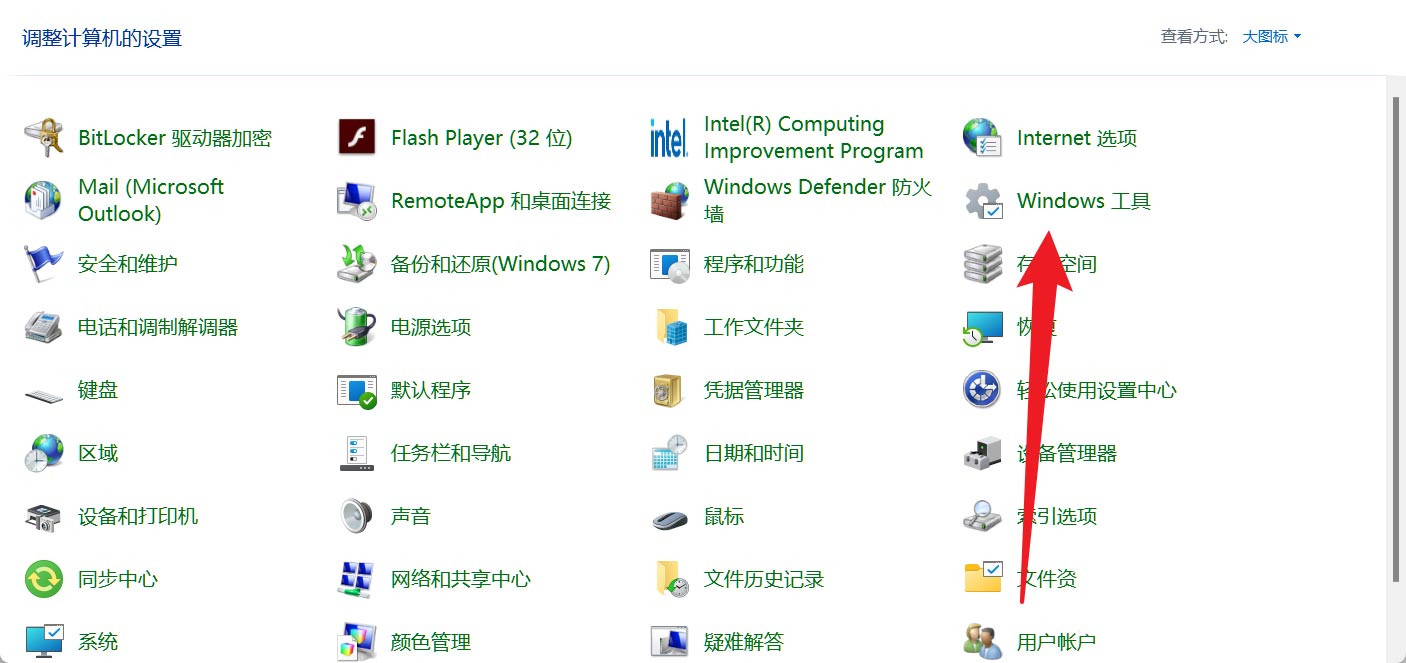
在windows工具内双击打开快速助手功能。
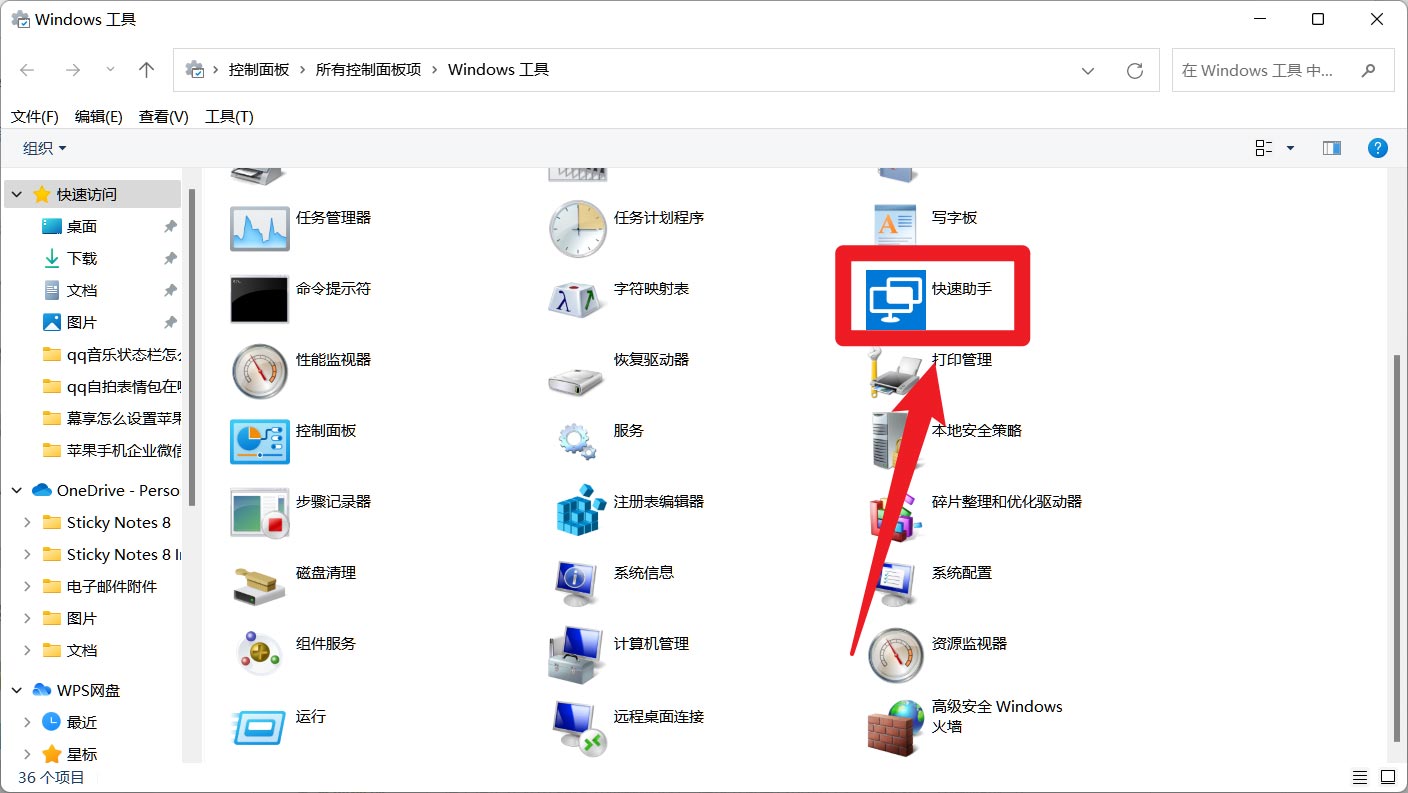
以上就是win11打开快速助手的技巧,希望大家喜欢,请继续关注代码网。
[windows] 双系统怎么删除其中一个 电脑两个系统删除一个教程自从电脑上市之后,功能也是越来越完善,甚至还实现了双系统同时工作。不过也有人使用了双系统之后想删除一个,但是要如…
[windows10] win10电脑双击此电脑或文件夹无法打开怎么解决?这篇文章主要介绍了win10电脑双击此电脑或文件夹无法打开怎么解决?的相关资料,需要的朋友可以参考下本文详…
[windows7] win7onenote登录不了怎么办? win7无法登录OneNote的最佳解决办法win7onenote登录不了怎么办?win7系统中onenote无法登陆…
[windows11] win11怎么看cpu温度?win11 cpu温度高的解决方法不少朋友升级win11后,不知道怎么看cpu温度?其实方法很简单,本文就为大家带来了win11…
[windows10] Win10 edge浏览器怎么设置下载选择保存位置?这篇文章主要介绍了Win10 edge浏览器怎么设置下载选择保存位置?的相关资料,需要的朋友可以参考下本…
[windows11] Win11如何更改默认下载路径 Win11更改默认下载路径的方法如果我们想要下载软件直接放在需要的文件夹里,就可以提前修改好默认下载路径,那么win11如何…
版权声明:本文内容由互联网用户贡献,该文观点仅代表作者本人。本站仅提供信息存储服务,不拥有所有权,不承担相关法律责任。 如发现本站有涉嫌抄袭侵权/违法违规的内容, 请发送邮件至 2386932994@qq.com 举报,一经查实将立刻删除。
发表评论